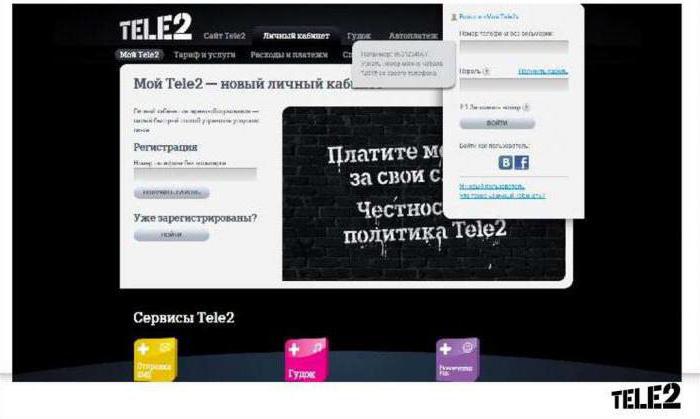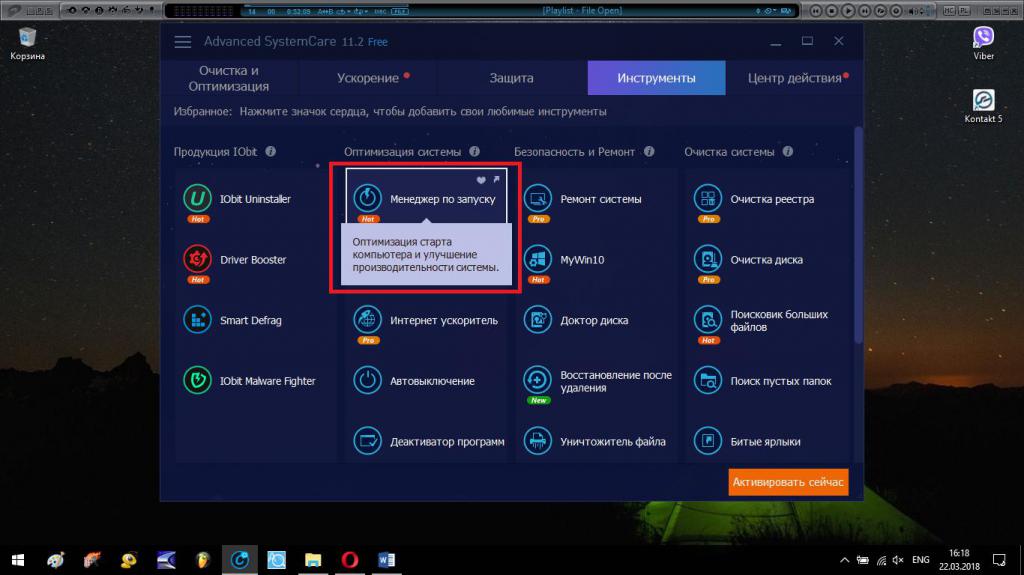För att inaktivera autorun,måste du först förstå vad det är och vad det tjänar. När löstagbart medium är anslutet till en dator utför operativsystemet en preliminär avläsning för att bestämma innehållet. Baserat på resultaten från behandlingen av denna information erbjuder Windows användaren ett val av flera program för att arbeta med data som den hittade på den anslutna enheten. Denna procedur kallas autorun. Utöver dess uppenbara användbarhet kan denna funktion åtföljas av negativa aspekter.

Den främsta orsaken till att de ofta utföratt inaktivera autorun är en sårbarhet för systemet för virusprogram. Systemfilen "autorun.exe" blir "offer" för virusattacken. De flesta skyddsprogram identifierar korrekt förekomsten av denna farliga situation, men användaren har inte alltid tid att svara på varningsmeddelanden och förhindra att ett virus tränger in på hans dator.
Ibland utförs inaktivering av autorun med syfte attsparar tid och datorresurser som spenderas på att läsa media. Denna procedur kan vara ganska lång i fall där enheten innehåller stora mängder information eller många olika filer.

В различных версиях Виндоуз отключение autorun sker på olika sätt. Till exempel i Windows XP finns det bara ett sätt för detta, vilket innebär att systemregistret redigeras. I Windows 7 och nyare versioner av systemet har ett särskilt avsnitt dykt upp i datorns kontrollpanel som ansvarar för funktionen för denna funktion.
Для того чтобы произвести отключение автозапуска Windows XP, du måste öppna systemregistret. För att göra detta, gå till "Start" -menyn och klicka på "Kör". Ett litet fönster "Välj ett program" öppnas där du ska ange gpedit.msc. Efter att ha bekräftat sina handlingar genom att trycka på "Ok" -knappen har användaren tillgång till avsnittet "Grupppolicy".
Då måste du välja "Konfigurationdator ”,“ Administrativa mallar ”. Efter att ha öppnat katalogen "System" där kan användaren se i tjänsten till höger i fönstret "Avaktivera autorun". Genom att trycka på den högra knappen kommer dess egenskaper att kallas, där du bör aktivera objektet "Enabled" och välja "alla enheter" i listrutan. Om du vill kan du bara inaktivera autoplay av skivor via den optiska enheten och lämna den på för USB-anslutningar.

Inaktivera autoplay i Windows 7 kanutförs på liknande sätt ger detta system dock en enklare metod. Öppna "Start", "Kontrollpanelen", "Alla element ...", kan användaren se avsnittet "Autostart". Genom att dubbelklicka öppnas ett fönster där du måste hitta fältet "Använd automatisk körning för alla ..." och avmarkera rutan som markerar aktiviteten för denna funktion. Resultatet av de åtgärder som vidtas måste sparas.
Som ett resultat av dessa enkla åtgärder kan du öka säkerheten på din dator avsevärt, vilket gör det svårt för virusprogram att tränga in i systemet.